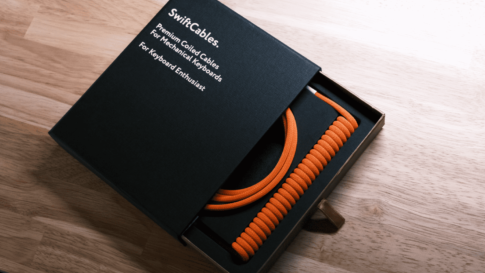どうも!HIRAMA(@hirama1406)です!!
先日「モニターキャンペーンに当選しました!ScanSnap iX1500を開封レビュー!!」で記事にもしましたが、我が家にモニター体験としてScanSnap iX1500が届きました
ScanSnap iX1500が自宅に届いてからというもの自分にあった設定はどんな設定なのか?使い勝手はどうなのか?と模索しております
今回はサラリーマンブロガーである僕の設定したアイコンや使い勝手、感想等をお伝えしていきます!
自分の好きなスキャン方法を設定することができる!

ScanSnap iX1500の特徴のひとつ。タッチパネルだ
思ってたよりも非常に反応がよく、下手なAndroidスマホより快適に動作するのが嬉しい
ここに自分の好きなスキャン方法を予め設定しておけるのだ!!
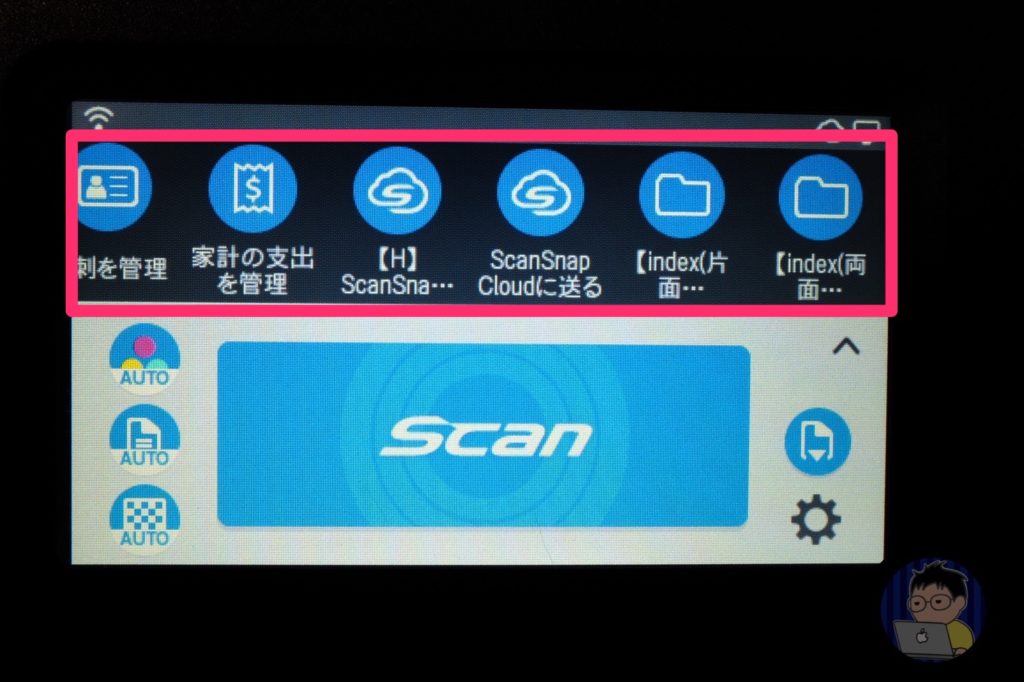
赤枠で囲っているアイコンを押すとそこに設定されているスキャン方法でスキャンをすることが可能だ
アイコンやスキャン方法、保存先など細かな設定をしておくことができるのだ
ちなみに僕が追加で設定したスキャン方法が以下のとおり
①PDFでデスクトップに保存
| カラーモード | カラー |
| 読み取り面 | 両面 |
| 画質 | スーパーファイン |
| 保存先 | デスクトップ |
主に電子書籍を作成するときに使用するのがこの設定だ
購入した漫画や書籍を痛む前に自炊をすることが多いのでこの項目を作成した
自炊後、データ容量も軽くする必要があるので保存先はデスクトップだ
②【index(片面/両面)】Evernote
| カラーモード | 自動 | |
| 読み取り面 | 片面 | 両面 |
| 画質 | スーパーファイン | |
| 保存先 | Evernote | |
日々生活をしていく中で既に無くてはならないアプリのひとつEvernote
仕事の書類から生活のことまですべてEvernoteで管理をしている
スキャンするものによって片面のみや両面のことがある。これをいちいち設定し直さなくてもいいように片面用と両面用とアイコンを分けてみるとすげー快適になった
ちょっと仕事がバタバタしているせいもあり、ゆっくりとスキャン方法を選定出来てはないが、たった3つのスキャン方法を設定するだけで劇的に生活が変わった
これは今後のScanSnap iX1500にかなり期待が持てるのではないだろうか?
名刺・レシートガイドに感動!

以前の機種ScanSnap iX500には無かった付属品がScanSnap iX1500には付属してくる
それが名刺・レシートガイドだ!

こんな感じでレシートや名刺をセットするためのガードだ

取り付けるとこんな感じ!全く違和感がないのだが嬉しい

試しに名刺をセットするとこんな感じだ

さらにA4用紙もセットすることができる。しかもこれ!このままスキャンするとちゃんと名刺もA4用紙もスキャンしてくれるのだ!!
試しにスキャンボタンを押して見る

ちゃんと名刺もA4用紙もスキャンすることが出来た
これが同時に行えるということはですよ!会社の会議でもらった資料と名刺を同時にスキャンすることが出来るのです!!
あとで「会議にだれ出席してたかな〜」ってことにならないってことです!
さらに嬉しいことがひとつ!この手の付属品は装着したままだと蓋を閉めることが出来ず、いちいち外す必要があると思ったのですが…
全然そんな必要がなく!名刺・レシートガイドを装着したまま蓋を閉めることができるのです!!
なんて優秀なんだScanSnap iX1500!!!
番外編
実はScanSnap iX1500が我が家に到着した時点で嫁さんもペーパーレス化デビュー致しました!
嫁さんは主にレシートをスキャンし、「Dr. Wallet」という家計簿アプリと連携して利用しております
1度設定してしまえばスキャンボタンを押すだけなのがいい
ScanSnap iX1500。もっと幅広く我が家の使い方を見つけていきたい!
▶〈ScanSnapアンバサダー限定iX1500モニターキャンペーンURL〉http://scansnap.fujitsu.com/jp/campaign/ssmonitor.html